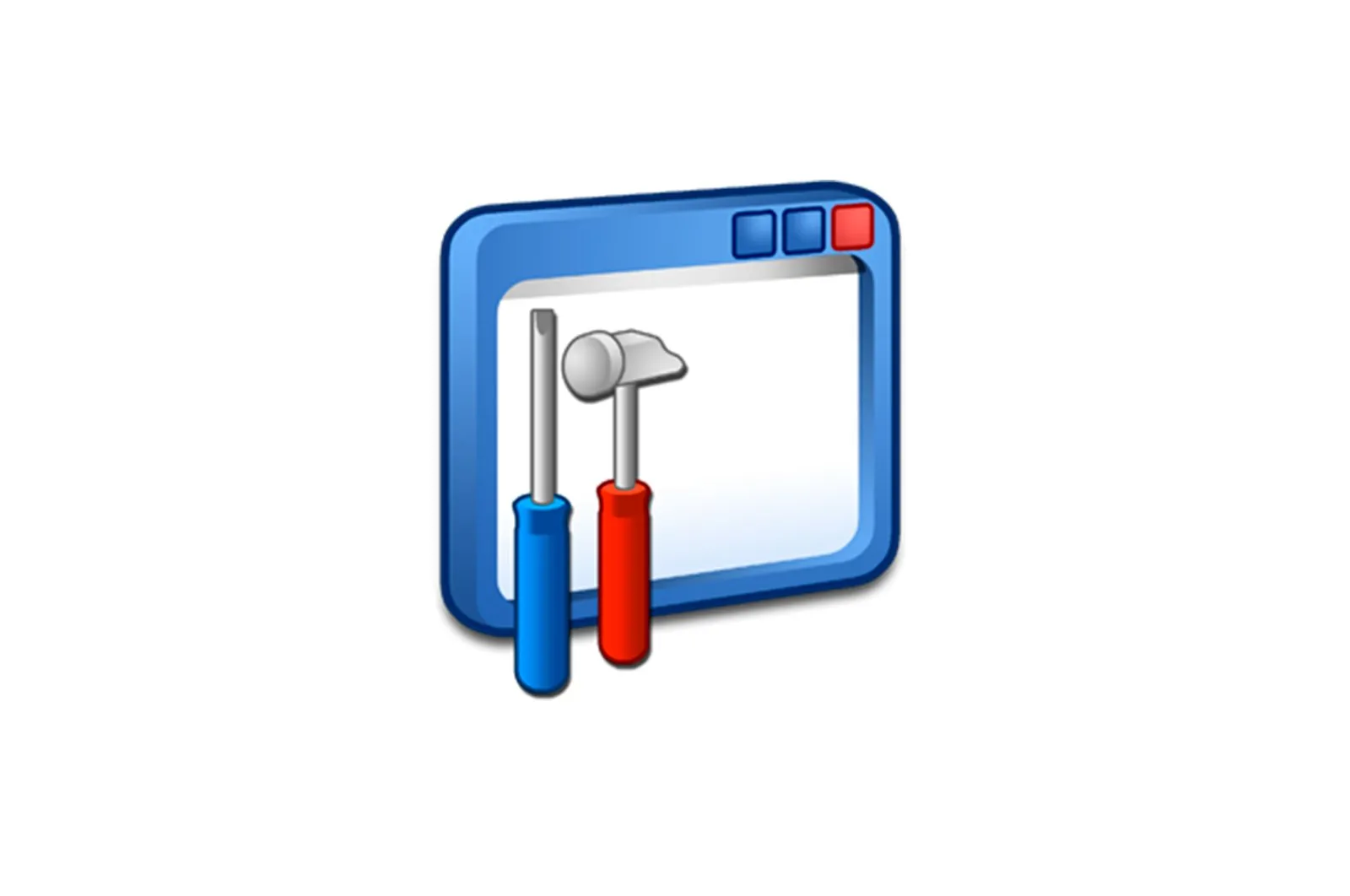
CHM formatini oching haqida malumot
CHM (siqilgan HTML yordami) HTML formatidagi siqilgan LZX fayllari toʻplami boʻlib, koʻpincha havolalar bilan bogʻlanadi. Dastlab, formatni yaratishdan maqsad uni dasturlar uchun (ayniqsa, yordam uchun) ma’lumotnoma sifatida ishlatish edi. Windows operatsion tizimi) giperhavolalarni kuzatish qobiliyatiga ega, ammo keyinchalik format elektron kitoblar va boshqa matnli hujjatlarni yaratish uchun ham ishlatilgan.
CHM ochish uchun arizalar
CHM kengaytmali fayllar ular va ba’zi «o’quvchilar» va universal tomoshabinlar bilan ishlash uchun maxsus ilovalarni ochishi mumkin.
1-usul: FBReader
Yordam fayllarini ochish uchun biz misol sifatida ishlatadigan birinchi dastur — bu mashhur FBReader «reader».
-
- FBReader dasturini ishga tushiring. Belgini bosing «Faylni kutubxonaga qo’shish» ikonka shaklida «+» asboblar panelida.
- Keyin, ochilgan oynada, maqsadli CHM joylashgan katalogga o’ting. Uni tanlang va ustiga bosing «Qabul qilmoq» .
- Kichkina oyna ochiladi «Kitob haqida ma’lumot» , unda ochiq hujjatdagi matnning tilini va kodlashni belgilashingiz kerak. Ko’pgina hollarda, bu parametrlar avtomatik ravishda aniqlanadi. Ammo, agar hujjat ochilgandan so’ng, ekranda «krakozyabry» ko’rsatilsa, faylni yana ishga tushirish kerak bo’ladi va oynada. «Kitob haqida ma’lumot», boshqa kodlash parametrlarini ko’rsating. Parametrlarni ko’rsatgandan so’ng, ustiga bosing «Qabul qilmoq» .
- CHM hujjati FBReader -da ochiladi.
2-usul: CoolReader
CHM formatini ochadigan boshqa o’quvchi — CoolReader.
- Blokda «Faylni ochish», maqsadli hujjat joylashgan disk nomini bosing.
- Papkalar ro’yxati ochiladi. Ularni aylanib o’tib, siz CHM joylashuvi katalogiga kirishingiz kerak. Keyin sichqonchaning chap tugmasi bilan nomlangan elementni bosishingiz kerak ( LMB ).
- CHM fayli CoolReader -da ochiladi.
Ammo, ko’rsatilgan formatdagi katta hujjatni ishga tushirishga urinayotganda, CoolReader xato ko’rsatishi mumkin.
Boshqaruv 3: ICE Book Reader
CHM fayllarini ko’rishingiz mumkin bo’lgan dasturiy vositalar orasida ICE Book Reader kutubxonasini yaratish qobiliyatiga ega kitoblarni o’qish uchun dastur mavjud.
- BookReader -ni ishga tushirgandan so’ng, belgini bosing «Kutubxona» , u papkaga o’xshaydi va asboblar panelida joylashgan.
- Kutubxonani boshqarish uchun kichik oyna ochiladi. Qo’shish belgisini bosing ( «Fayldan matnni import qilish» ).Ismni bosgandan so’ng ochiladigan ro’yxatdagi o’xshash nomni bosishingiz mumkin «Arxiv» .
- Ushbu ikkita manipulyatsiyadan biri fayllarni import qilish oynasini ochishni boshlaydi. Unda CHM elementi joylashgan katalogga o’ting. Uni tanlagandan so’ng, ustiga bosing «Qabul qilmoq» .
- Keyin import jarayoni boshlanadi, shundan so’ng tegishli matnli ob’ekt IBK kengaytmasi bilan kutubxona ro’yxatiga qo’shiladi. Import qilingan hujjatni ochish uchun uni bosish kifoya kiriting Belgilanganidan keyin yoki uni ikki marta bosing LMB .Shuningdek, ob’ektni tanlashda belgini bosishingiz mumkin «Kitob o’qi» , bu o’q shaklida taqdim etiladi. Hujjatni ochishning uchinchi varianti menyu orqali amalga oshiriladi. ni bosing «Arxiv» va keyin tanlang «Kitob o’qi» .
- Bu harakatlarning har biri hujjatning BookReader interfeysi orqali ishga tushishini ta’minlaydi.
Boshqaruv 4: o’lchagich
O’rganilayotgan formatdagi ob’ektlarni ochishi mumkin bo’lgan yana bir ko’p funktsiyali «o’quvchi» — bu Calibre. Oldingi dasturda bo’lgani kabi, hujjatni to’g’ridan-to’g’ri o’qishdan oldin, avval uni ilova kutubxonasiga qo’shishingiz kerak.
- Dasturni ishga tushirgandan so’ng, belgini bosing «Kitob qo’shish» .
- Kitob tanlash oynasi ochiladi. Ko’rmoqchi bo’lgan hujjat joylashgan joyga o’ting. Tekshirilgandan so’ng, ustiga bosing «Ochiq» .
- Shundan so’ng, kitob va bizda CHM hujjati Calibri -ga import qilinadi. Agar biz qo’shilgan ismni bossak LMB , keyin hujjat operatsion tizimda ishlash uchun sukut bo’yicha aniqlangan dasturiy mahsulot yordamida ochiladi (ko’pincha ichki Windows ko’rish vositasi). Agar siz uni Calibri viewer (elektron kitob ko’rish vositasi) bilan ochmoqchi bo’lsangiz, maqsad kitob nomini o’ng tugmasini bosing. Ochilgan menyuda tanlang «Tomosha qiling» . Keyin yangi ro’yxatda ro’yxatdan o’tishga o’ting «Kalibrli elektron kitoblarni ko’rish vositasi bilan ko’rish» .
- Shundan so’ng, ob’ekt Calibri — E -Book Viewer dasturining ichki ko’rish vositasi yordamida ochiladi.
5-usul: SumatraPDF
CHM hujjatlarini ochishni ko’rib chiqadigan keyingi dastur — bu ko’p funktsiyali SumatraPDF hujjatlarini ko’rish vositasi.
- SumatraPDF -ni ishga tushirgandan so’ng, bosing «Arxiv» . Ro’yxatning keyingi qismiga o’ting «Ochish uchun …» .Siz papkalar ko’rinishidagi belgini bosishingiz mumkin, shuningdek, deyiladi «Ochiq» , yoki foydalaning Ctrl + haqida .Kitobning ochilish oynasini bosish orqali ochish mumkin LMB da SumatraPDF oynasining markaziy qismida “Hujjatni ochish…” .
- Ochilgan oynada siz ochiladigan yordam fayli joylashgan katalogga o’tishingiz kerak. Ob’ektni belgilab bo’lgach, ustiga bosing «Ochiq» .
- Shundan so’ng, hujjat SumatraPDF -da e’lon qilindi.
6-usul: Hamster PDF Reader
Yordam fayllarini o’qishingiz mumkin bo’lgan boshqa hujjatlarni ko’rish vositasi — Hamster PDF Reader.
Hamster PDF o’quvchi yuklab olish
- Ushbu dasturni ishga tushiring. U Microsoft Office -ga o’xshash tasma interfeysidan foydalanadi. Yorliqni bosing «Arxiv» . Ochilgan ro’yxatda bosing «Ochish uchun …» .Siz belgini bosishingiz mumkin «Ochish uchun …» , lenta yorlig’ida joylashtirilgan «Boshlanish» guruhda «Asboblar» yoki foydalanish Ctrl + haqida .Uchinchi variant — belgini bosish «Ochiq» katalog shaklida tezkor kirish panelida.
Nihoyat, siz yorliqni bosishingiz mumkin «Ochish uchun …» oynaning markazida joylashgan.
- Nomlangan harakatlarning har biri ob’ektni ishga tushirish oynasining ochilishiga olib keladi. Keyinchalik, siz qidirayotgan hujjat joylashgan katalogga o’tishingiz kerak. Belgilab bo’lgandan so’ng, bosishni unutmang «Ochiq» .
- Hujjatni Hamster PDF Reader -da ko’rish mumkin bo’ladi.
Bundan tashqari, faylni tortib olish orqali ko’rishingiz mumkin Windows Explorer Hamster PDF Reader oynasiga sichqonchaning chap tugmachasini bosib ushlab turing.
7 -usul: universal tomoshabin
Bundan tashqari, CHM formatini turli yo’nalishdagi (musiqa, rasm, video va boshqalar) formatlar bilan bir vaqtda ishlaydigan universal tomoshabinlar to’plami ochishi mumkin. Bu turdagi yaxshi sinovdan o’tgan dasturlardan biri Universal Viewer.
- Universal Viewer -ni ishga tushiring. Belgini bosing «Ochiq» katalog shaklida.Fayl tanlash oynasini ochish uchun foydalanishingiz mumkin Ctrl + O yoki muqobil ravishda bosing «Arxiv» y «Ochish uchun …» menyusida.
- Se oching oyna «Ochiq» . Diskdagi kerakli element joylashgan joyga o’ting. Uni tanlagandan so’ng, ustiga bosing «Ochiq» .
- Yuqoridagi manipulyatsiyalardan so’ng CHM formatidagi ob’ekt Universal Viewer -da ochiladi.
Ushbu dasturda hujjatni ochishning yana bir varianti bor. Fayl joylashgan katalogga o’ting Windows Explorer . Keyin sichqonchaning chap tugmachasini bosib ushlab turing, ob’ektni sichqonchaning chap burchagidan torting Izohlovchi Universal Viewer oynasiga. CHM hujjati ochiladi.
8-usul: o’rnatilgan Windows ko’rish vositasi
Shuningdek, o’rnatilgan Windows ko’rish vositasi yordamida CHM hujjatining mazmunini ko’rishingiz mumkin. Bu erda hech qanday g’alati narsa yo’q, chunki bu format ushbu operatsion tizim yordamining ishlashini ta’minlash uchun maxsus yaratilgan.
Agar siz CHM displeyining standart sozlamalarini o’zgartirmagan bo’lsangiz, hatto qo’shimcha ilovalarni o’rnatganingizda ham, Windows o’rnatilgan tomoshabin avtomatik ravishda nomli kengaytmali narsalarni ochishi kerak, ularni sichqonchaning chap tugmasi bilan ikki marta bosganingizdan so’ng. Izohlovchi . CHM integratsiyalashgan tomoshabin bilan bog’liqligining isboti qog’oz varag’i va savol belgisi bo’lgan belgidir (ob’ekt yordam fayli ekanligini ko’rsatuvchi).
Agar tizimda CHMni ochish uchun boshqa dastur allaqachon ro’yxatdan o’tgan bo’lsa, uning belgisi Explorer -dagi tegishli yordam faylining yonida ko’rsatiladi. Ammo, agar xohlasangiz, o’rnatilgan Windows cho’chqa ishlab chiqaruvchisi yordamida ushbu ob’ektni osongina ochishingiz mumkin.
- Tanlangan faylga o’ting Izohlovchi va ustiga o’ng tugmasini bosing ( RMB ). Ochilgan ro’yxatda tanlang «Bilan ochish» . Ikkinchi ro’yxatda bosing Microsoft HTML yordam dasturi .
- Kontent standart Windows vositasi bilan ko’rsatiladi.
Ko’proq o’qish: Eng yaxshi ekran tasvirini olish dasturi
9 -usul: Htm2Chm
CHM bilan ishlaydigan boshqa dastur — Htm2Chm. Yuqorida keltirilgan usullardan farqli o’laroq, nomlangan ilovadan foydalanish optsiyasi ob’ektning matn mazmunini ko’rishga imkon bermaydi, lekin uning yordamida siz turli xil HTML -fayllar va boshqa elementlardan o’zingizning CHM hujjatlarini yaratishingiz, shuningdek, faylni ochishingiz mumkin. yordam tugadi. . Oxirgi protsedurani qanday bajarish kerak, biz amalda ko’ramiz.
Htm2Chm -ni yuklab oling
Dasturning asl nusxasi ko’p foydalanuvchilar bilmaydigan ingliz tilida bo’lgani uchun, birinchi navbatda, uni o’rnatish tartibini ko’rib chiqamiz.
- Htm2Chm o’rnatuvchisini yuklab olgandan so’ng, uni ikki marta bosish bilan boshlanadigan dasturni o’rnatishingiz kerak. Oyna ochiladi: «Bu htm2chm o’rnatadi. Siz «davom etishni» xohlaysiz » ( « Htm2chm ni o’rnatish amalga oshiriladi. davom ettirmoqchimisiz? « ). Ustiga bosing Ha .
- Keyin xush kelibsiz o’rnatish oynasi ochiladi. Bosing «Keyingi» ( «Keyingi» ).
- Keyingi oynada siz kalitni joyiga qo’yib, litsenziya shartnomasini qabul qilishingiz kerak «Men shartnomani qabul qilaman» . Biz bosamiz «Keyingi» .
- Ilova o’rnatiladigan katalogni ko’rsatadigan oyna ochiladi. Odatiy bo’lib, bu shunday «Dastur fayllari» ichida C Birlik. Ushbu sozlamani o’zgartirmaslik tavsiya etiladi, faqat bosing «Keyingi» .
- Boshlash menyusidan papkani tanlash uchun keyingi oynada, ustiga bosish kifoya «Keyingi» , boshqa hech narsa qilmasdan.
- Yangi oynada, ob’ektlar yonidagi katakchalarni belgilang yoki belgilang «ish stoli belgisi» e «ning belgisi tez boshlash «, Siz dastur belgisini ish stoliga va tez ishga tushirish paneliga o’rnatishingiz yoki o’rnatmasligingizni aniqlashingiz mumkin. Ustiga bosing Keyingi .
- Keyin oyna ochiladi, u erda oldingi oynalarga kiritgan barcha asosiy ma’lumotlar yig’iladi. Ustiga bosing O’rnatish to’g’ridan -to’g’ri dasturni o’rnatishni boshlash uchun.
- Shundan so’ng, o’rnatish jarayoni amalga oshiriladi. Tugatgandan so’ng, muvaffaqiyatli o’rnatish haqida xabar beradigan oyna ochiladi. Agar siz dasturni darhol ishga tushirishni xohlasangiz, parametr yonidagi katakchani belgilang «HTm2chm-ni ishga tushirish» tekshiriladi. O’rnatish oynasidan chiqish uchun bosing «Yakunlash» .
- Htm2Chm oynasi boshlanadi. U HTLM -ni CHM -ga o’zgartirishi va aksincha o’zgartirishi mumkin bo’lgan 5 ta asosiy vositadan iborat. Ammo, bizda tugallangan ob’ektni ochish vazifasi borligi uchun biz funktsiyani tanlaymiz «dekompilyator» .
- Oyna ochiladi «Dekompilyator» . Qishloqda «Fayl», Siz ochmoqchi bo’lgan ob’ektning manzilini ko’rsatishingiz kerak. Siz uni qo’lda ro’yxatdan o’tkazishingiz mumkin, lekin uni maxsus oyna orqali qilish osonroq. Maydonning o’ng tomonidagi katalog belgisini bosing.
- Yordam ob’ektini tanlash uchun oyna ochiladi. Siz turgan katalogga o’ting, uni belgilang, ustiga bosing «Ochiq» .
- Ga qaytadi oyna «dekompilyator» . Maydon «Arxiv» endi ob’ektga boradigan yo’lni ko’rsatadi. Qishloqda «Fayl» , ochiladigan papkaning manzili ko’rsatiladi. Odatiy bo’lib, bu asl ob’ekt bilan bir xil katalog. Agar siz ochish yo’lini o’zgartirishingiz kerak bo’lsa, maydonning o’ng tomonidagi belgini bosing.
- Asbob ochiladi «Qidiruv papkasi» . Biz dekompressiya jarayonini amalga oshirmoqchi bo’lgan katalogni tanlaymiz. Biz bosamiz «Qabul qilmoq» .
- Keyingi qaytishdan keyin derazaga «Dekompilyator» barcha yo’llar ko’rsatilgandan so’ng, ochishni faollashtirish uchun bosing «Boshlash» .
- Keyingi oynada fayl ochilmaganligi aytiladi va foydalanuvchi ochilgan katalogga o’tishni xohlaydimi, deb so’raydi. Biz bosamiz «Ha» .
- Shundan so’ng Tadqiqotchi se arxiv elementlari ochilgan papkada ochiladi.
- Endi bu elementlarni, agar xohlasangiz, tegishli formatni ochishni qo’llab -quvvatlaydigan dasturda ko’rish mumkin. Masalan, HTM ob’ektlarini har qanday brauzerda ko’rish mumkin.
Ko’rib turganingizdek, siz CHM formatini har xil turdagi dasturlarning to’liq ro’yxatidan foydalangan holda ko’rishingiz mumkin: «o’quvchilar», tomoshabinlar, o’rnatilgan Windows asboblar to’plami. Misol uchun, nomli kengaytmali elektron kitoblarni ko’rish uchun «o’quvchilar» dan foydalanish yaxshiroqdir. Htm2Chm-dan foydalanib ko’rsatilgan ob’ektlarni ochishingiz mumkin va shundan keyingina arxivda mavjud bo’lgan alohida elementlarni ko’rishingiz mumkin.
Ko’proq o’qish: Onlaynda foto kollajni qanday qilish kerak
Texnologiyalar, Windows echimlari
CHM formatini oching